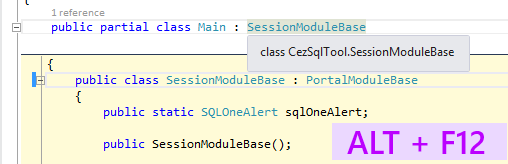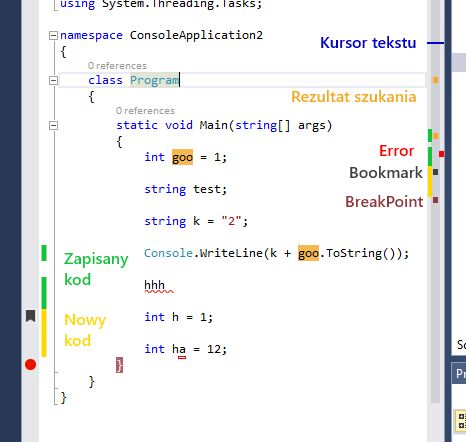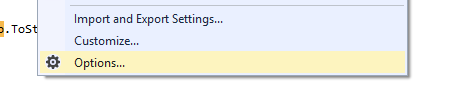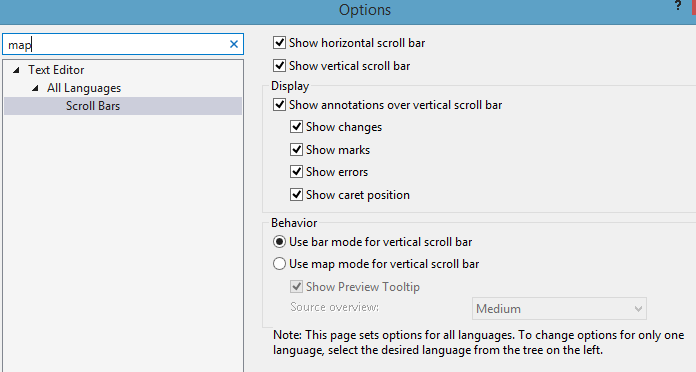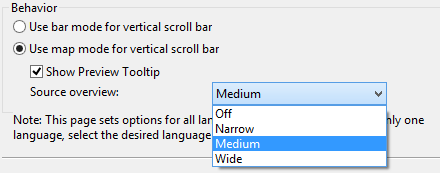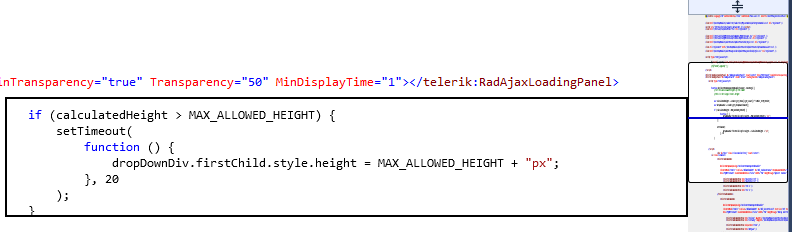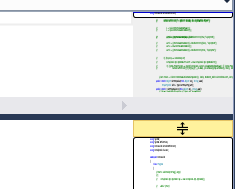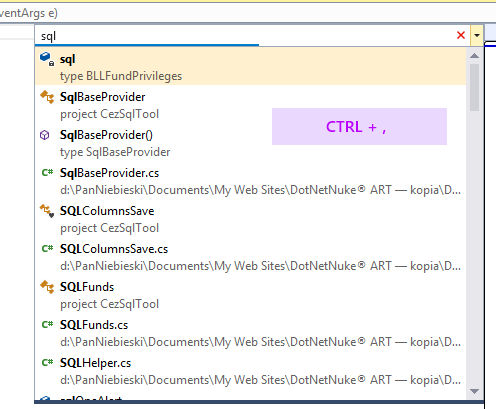4 FeaturesVisual Studio 2013 już jest do pobrania w pełnej wersji RTM. Niedługo można będzie pobrać Visual Studio 2013 przez studenckiego MSDN.
Na co warto zwrócić uwagę w Visual Studio 2013. Szczerze wystarczy przyjrzeć się czterem nowym funkcjonalnościom i poświęcić im przynajmniej 4 minuty by zwiększyć swoją produktywność jako programista.
1. ALT + F12 Peek Definition
Programiści często muszą patrzeć w definicję klas, na których bazuje ich kod. Funkcjonalność ta oczywiście istniała od dosyć dawna jednak teraz możemy podglądać definicję klas bez wychodzenia z obecnego pliku kodu.
W ten sposób nie tracisz kontekstu swojej obecnej pracy równocześnie spoglądając na definicję innych klas.
2. Ulepszony pasek przewijania
W dodatku PowerTools ulepszony pasek przewijania stał się ulubioną funkcjonalnością programistów. Funkcjonalność ta została dołączona permanentnie do Visual Studio 2013.
Na pasku przewijania można zauważyć różne flagi określające, w których miejscach w kodzie występuje błąd, ostrzeżenie, breakpoint, bookmark (zakładka) i rezultaty wyszukiwania.
Klikając na poszczególne flagi jesteś wstanie szybko nawigować po swoim kodzie.
3. Map Code
MapCode jest domyślnie wyłączony a przynajmniej tak było u mnie. By to zmienić trzeba skorzystać z opcji.
Okno opcji też uległą zmianie. Teraz można wyszukiwać opcję po ich nazwie n.p “map”.
Zachowanie Code Map można dostosowywać do swoich potrzeb. Być może CodeMap będzie kogoś denerwował.
Code Map oferuje:
- Podgląd 10.000 linijek kodu na pasku przewijania.
- Pojedyncze klikniecie wystarczy do nawigacji.
- Podgląd kodu przy najechaniu myszki.
W praktyce CodeMap wygląda tak:
Używając przycisku powyżej można rozdzielić obecny plik na dwa okna. Proces ten można odwrócić klikając ponownie na przycisk i chowając jedno okno kodu drugim.
4. Nawigacja – Navigate To Ctrl + ,
Największym wyzwaniem produktywności programisty polega na szybki poruszaniu się po różnych plikach w swojej solucji. Poważne projekty mogą mieć nawet 160 pod projektów. Jak w takim układzie można znaleźć intersujący nas plik bądź klasę, bądź typ wyliczeniowy .itp.
Używając skrótu klawiszowego CTRL + , wywołujemy okno NavigateTo. W tym oknie wpisujemy interesującą nas nazwę. Visual Studio wyświetli wszystko co ma podobną nazwę.
Okno NavigateTo wyświetla się w prawym górnym rogu nie łamiąc twojej koncentracji przy obecnym kodzie.
Oto 4 funkcjonalności, na które warto zwrócić uwagę używając Visual Studio 2013.